
Contenido
En un esfuerzo por mejorar la multitarea en el iPad, iOS 9 tiene una nueva función llamada Deslizar. A continuación le indicamos cómo usar las aplicaciones Slide Over en iOS 9.
Si bien la multitarea con Vista dividida es una de las funciones nuevas e importantes de iOS 9 para iPad, Slide Over es otra característica de multitarea que en realidad es parte de la Vista dividida, pero con algunas diferencias.
Mientras que Vista dividida le permite usar dos aplicaciones a la vez en un diseño de pantalla dividida, Slide Over simplemente le permite ingresar a otra aplicación sin dejar la aplicación original en la que estaba, y puede salir fácilmente de la nueva aplicación y volver a La aplicación original rápidamente. También puede cambiar entre aplicaciones con Slide Over sin salir de la aplicación original.
La multitarea ha sido una gran frustración para los usuarios de iPad durante años, ya que iOS nunca admitió realmente la multitarea hasta iOS 9. Incluso con el conmutador rápido de aplicaciones, todavía no se podía cambiar entre aplicaciones sin esfuerzo, ya que una vez que saliste de una aplicación, suspendería la aplicación y tendría que volver a cargarla una vez que la volvieras a activar.
Leer: Cómo usar iOS 9 Split View Multitarea en iPad
Sin embargo, todo eso ha cambiado en iOS 9, y los usuarios de iPad se están regocijando, pero si no estás muy seguro de cómo funcionan las nuevas funciones de multitarea en iOS 9, afortunadamente hay una curva de aprendizaje poco profunda.
A continuación le indicamos cómo usar las aplicaciones Slide Over en iOS 9 en su iPad.
Usando Slide Over en iOS 9
Con Slide Over, puede traer otra aplicación y usarla sin salir de la aplicación en la que estaba. Desde allí, puede cerrar la nueva aplicación que abrió e instantáneamente volver a la aplicación original con facilidad.
Para usar esta función, simplemente abra cualquier aplicación en su iPad. Una vez que esté abierto, simplemente deslícese hacia la izquierda desde el borde derecho de la pantalla de su iPad. Esto abrirá un panel de ventana donde puede desplazarse a través de las aplicaciones compatibles con Slide Over.

Toque en uno y cargará la aplicación en ese pequeño panel de la ventana y podrá comenzar a usarla completamente como si se hubiera cargado como la aplicación principal.
Luego puede deslizar hacia abajo desde la parte superior del panel de la ventana para cerrar la aplicación y abrir una nueva.
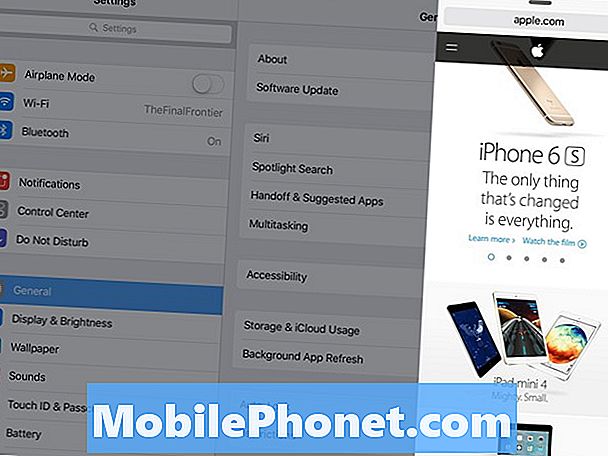
Desafortunadamente, con Slide Over, no puede usar la Vista dividida a menos que ambas aplicaciones sean compatibles con la función, lo que significa que la aplicación original en la que se encontraba, así como la nueva aplicación que abrió en Slide Over deben ser compatibles con la Vista dividida.
Además, no todas las aplicaciones admiten Slide Over, por lo tanto, si activa Slide Over y se desplaza por las aplicaciones y no ve la que desea mostrar, es porque la aplicación aún no admite la función. Es de esperar que esto cambie rápidamente a medida que los desarrolladores de aplicaciones continúen actualizando sus aplicaciones, pero mientras tanto, te quedas solo con un puñado de aplicaciones que tienen capacidades de Deslizar sobre.

Aprenda a usar dos aplicaciones al mismo tiempo en el iPad con iOS 9.
Sin embargo, cuando tiene dos aplicaciones que admiten Vista dividida, puede presionar y mantener presionado el divisor entre las dos aplicaciones y ajustar el tamaño que desea que tenga cada panel de ventana. A partir de ahí, puede utilizar ambas aplicaciones simultáneamente.
Slide Over y Split View en iOS 9 solo funcionan con el iPad Air 2 y el próximo iPad Pro, por lo que es una función bastante limitada, pero es seguro decir que estará en cada nuevo iPad que veamos de aquí en adelante, así que Su uso debería crecer enormemente en el futuro.
Dicho esto, si está buscando comprar un nuevo iPad y realmente desea estas nuevas funciones de multitarea en iOS 9, lo mejor es comprar un iPad Air 2, ya que otros modelos de iPad no tendrán esta función, incluida la Ipad mini.


